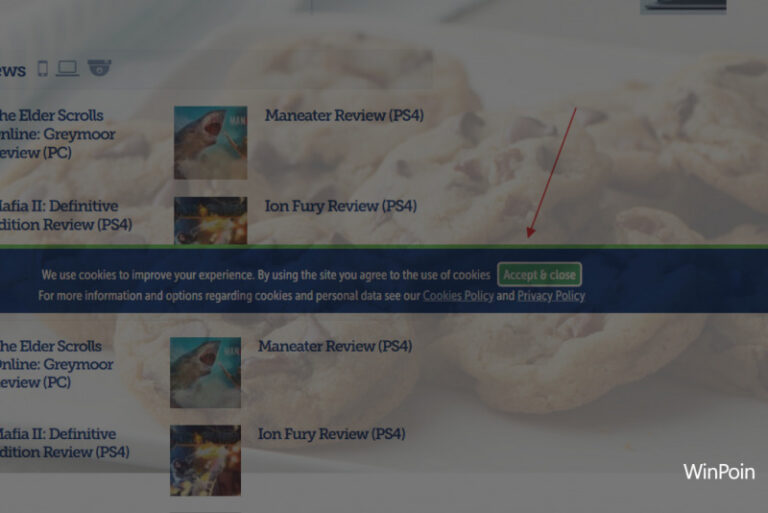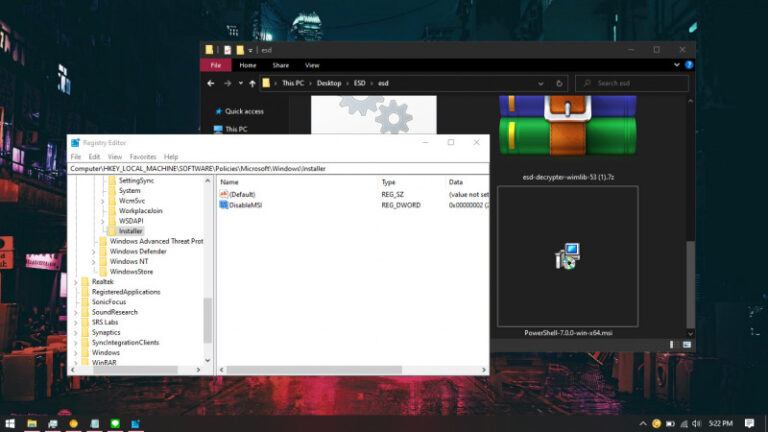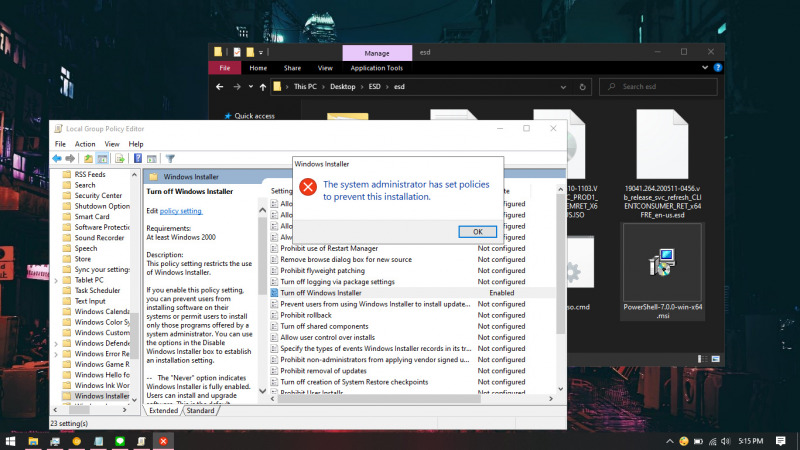
Terdapat dua opsi ketika ingin download sebuah software, yaitu dengan menggunakan file EXE atau MSI. Perbedaan yang mencolok diantaranya kedua tipe file ini adalah file EXE memiliki fleksibilitas yang bagus karena ketika menjalankan file EXE, maka pengguna bisa melakukan beberapa konfigurasi (menentukan lokasi penyimpanan software, dsb), sedangkan file MSI tidak.
Pada kasus tertentu, jika kamu ingin mencegah pengguna melakukan installasi pada file MSI, maka kamu bisa melakukannya dengan melakukan sedikit konfigurasi melalui Group Policy Editor.
Baca juga tutorial Windows 10 lainnya:
- Cara Modifikasi File ISO Windows 10
- Cara Memastikan File ISO Windows Corrupt atau Tidak
- Cara Membuat Bootable Windows 10 dengan Rufus
- Cara Membuat File Dummy di Windows 10
- Cara Install Aplikasi di Windows 10 dengan Winget
- Cara Mengetahui Edisi Windows 10 yang Kamu Gunakan
- Memahami Penamaan dalam File ISO Windows
- Cara Membuat Bootable Windows 10 dengan Ventoy
- Cara Membuat ISO Windows 10 dari SmartVersion (SVF)
- Cara Menghapus File Duplikat dengan PowerShell
- Cara Membuat Bootable Windows 10 dengan PowerISO
Blokir Installasi File MSI
- Buka Group Policy Editor.
- Navigasi ke Computer Configuration > Administrative Templates > Windows Components > Windows Installer.
- Pada panel kanan, klik 2x pada opsi Turn off Windows Installer.

- Kemudian klik opsi Enabled, lalu buka menu drop down pada opsi Disable Windows Installer dan pilih Always. Jika sudah klik OK untuk menyimpan pengaturan.
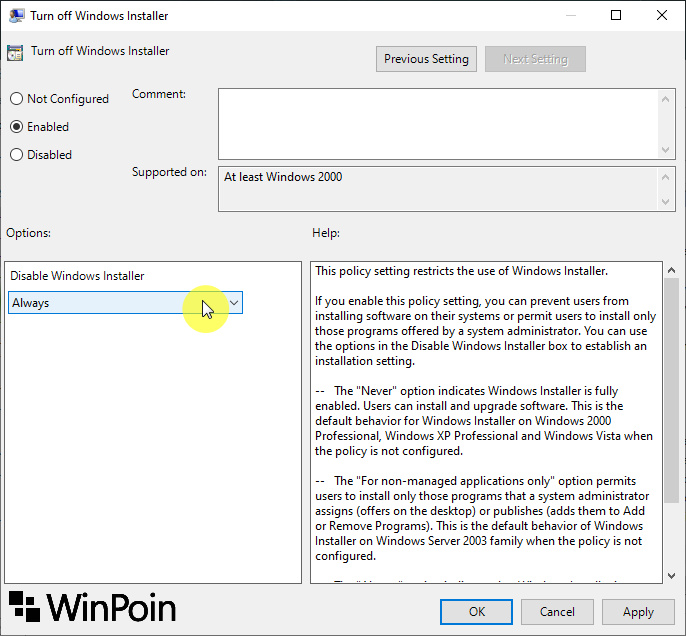
- Restart Windows 10.
- Done.
Setelah proses selesai, maka kamu akan mendapati pesan The system administrator has set policies to prevent this installation, ketika mencoba untuk menjalankan file MSI.
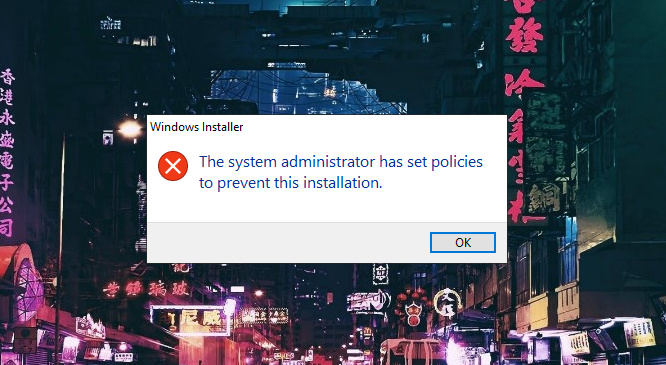
Untuk mengembalikannya seperti semula, kamu dapat mengikuti langkah-langkah yang sama seperti diatas dan mengganti opsi menjadi Not Configured pada langkah ke-4.
Tutorial ini bisa kamu aplikasikan mulai dari Windows XP, Windows Vista, Windows 7, Windows 8, Windows 8.1, dan Windows 10.